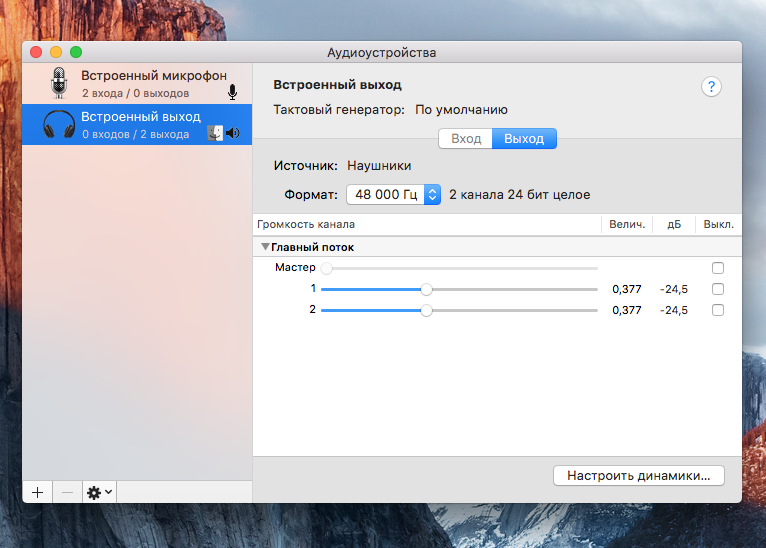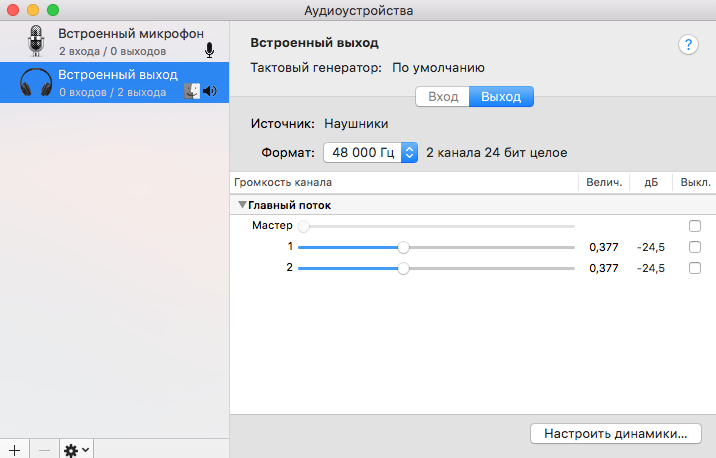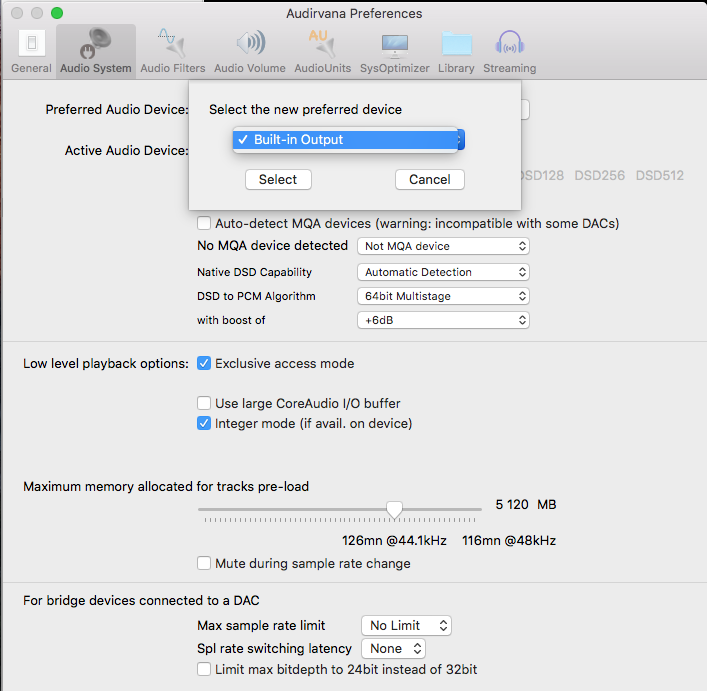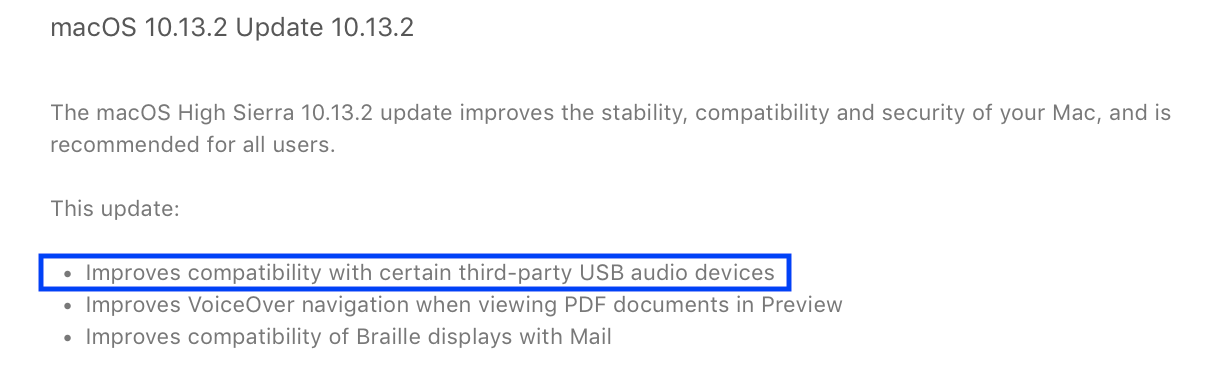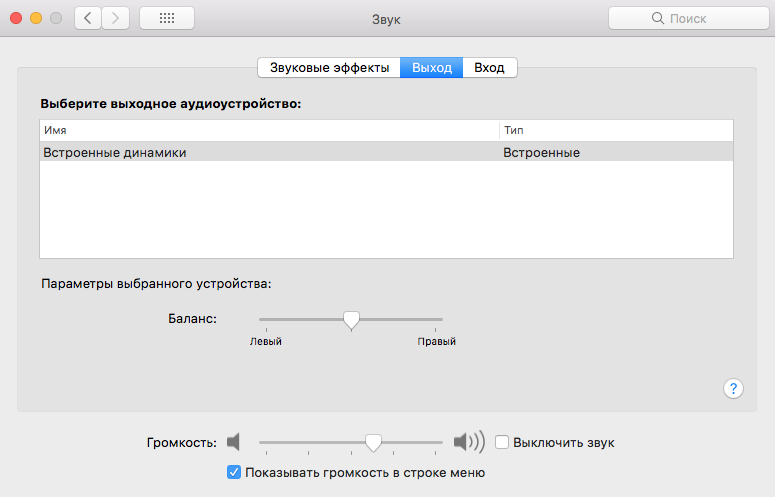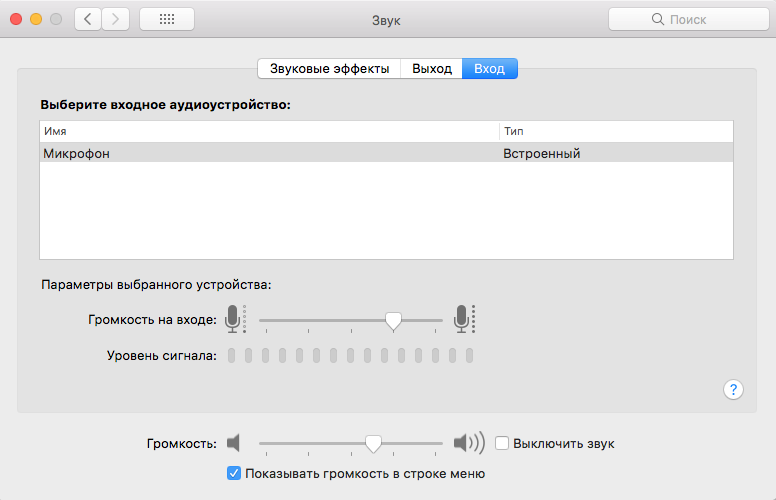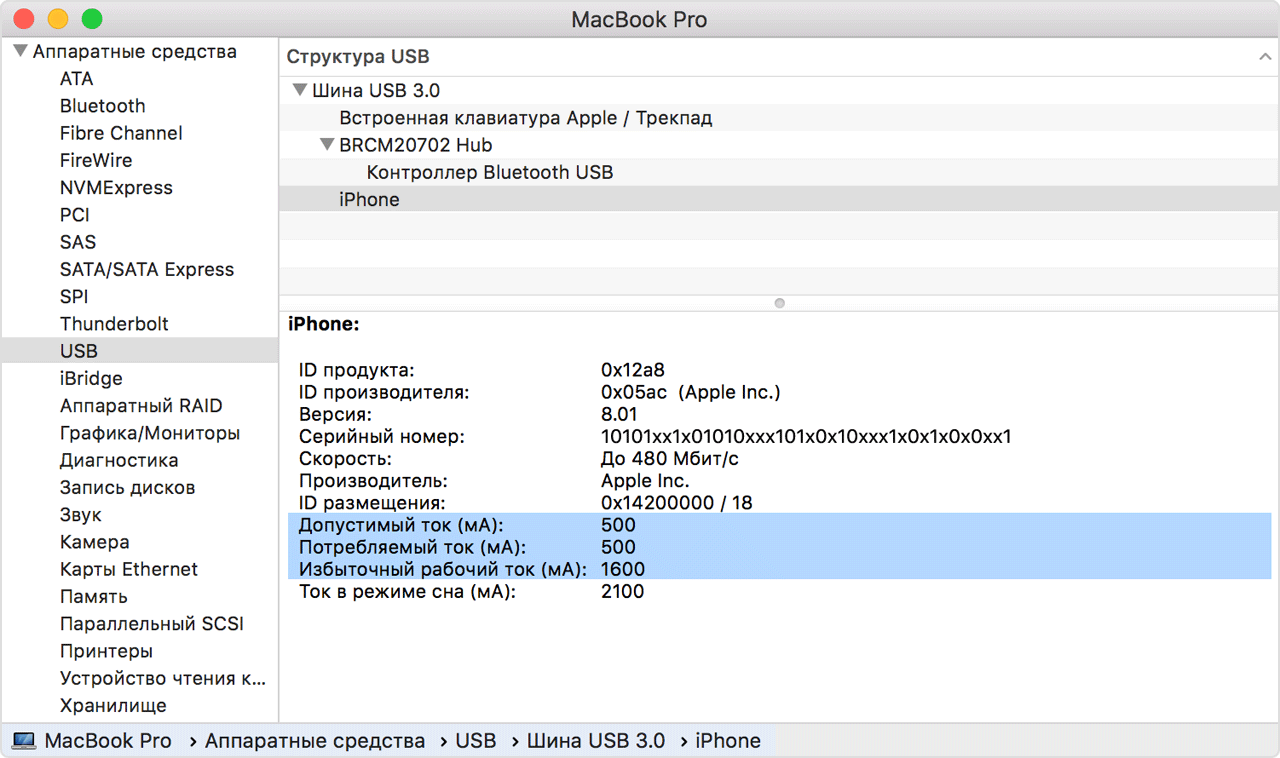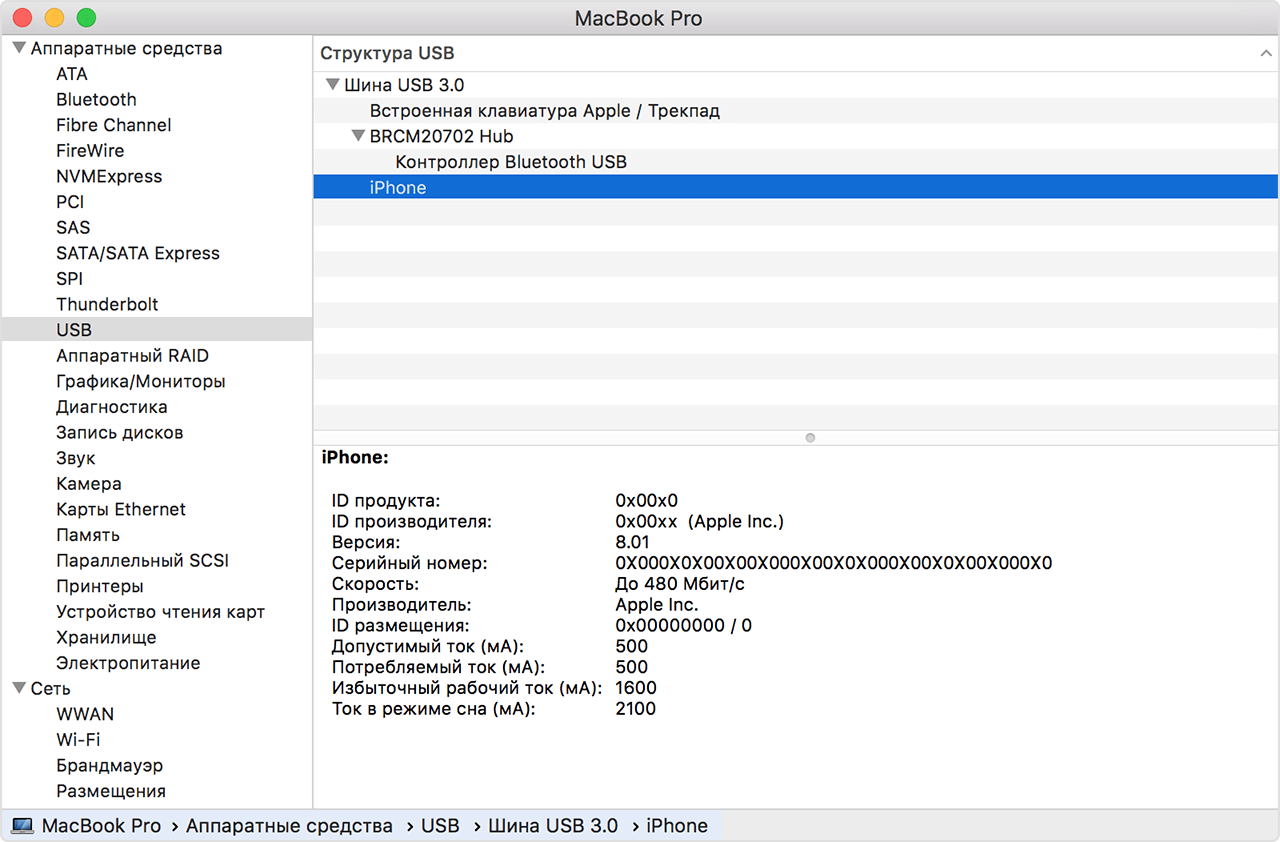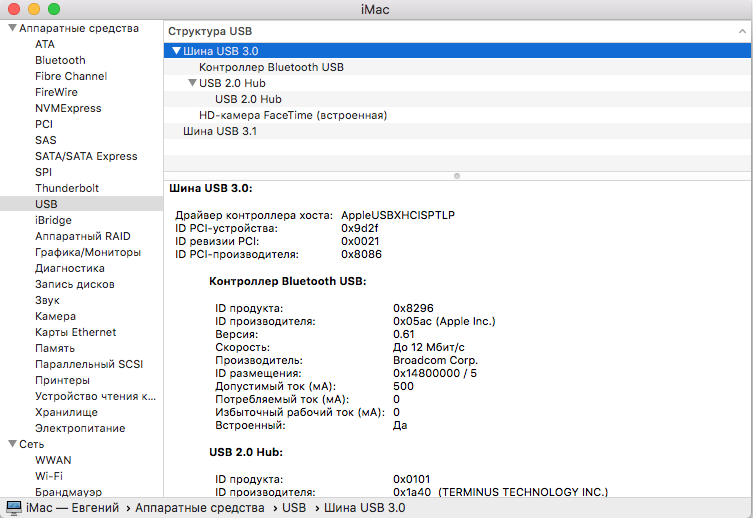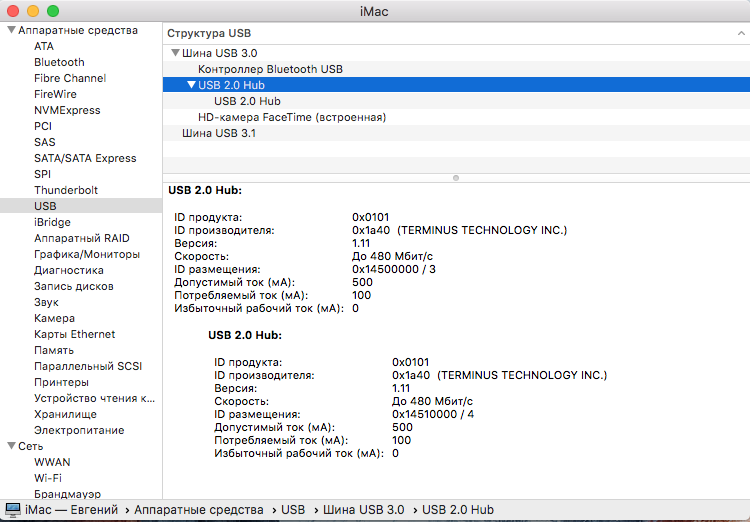Вот что пишет сам Apple:
Подтверждение использования питания в программе «Информация о системе»
Для поиска дополнительной информации о требованиях периферийного устройства к питанию можно использовать программу Информация о системе или обратиться к производителю периферийного устройства. Для получения более точных сведений об используемом питании перед запуском программы «Информация о системе» убедитесь, что устройство подключено непосредственно к компьютеру или монитору Apple.
Чтобы открыть программу «Информация о системе», нажмите клавишу Option и, удерживая ее, выберите меню Apple () > «Информация о системе». Также можно найти программу «Информация о системе» с помощью Spotlight или открыть ее из подпапки «Утилиты» папки «Программы».
В приведенном выше примере порт USB предоставляет стандартное питание 500 мА, как показано в строке «Допустимый ток (мА)». В строке «Допустимый ток (мА)» указан ток, необходимый для работы устройства. «Избыточный рабочий ток (мА)» указывает на то, что данный порт USB предоставляет дополнительные 1600 мА для использования данным устройством.
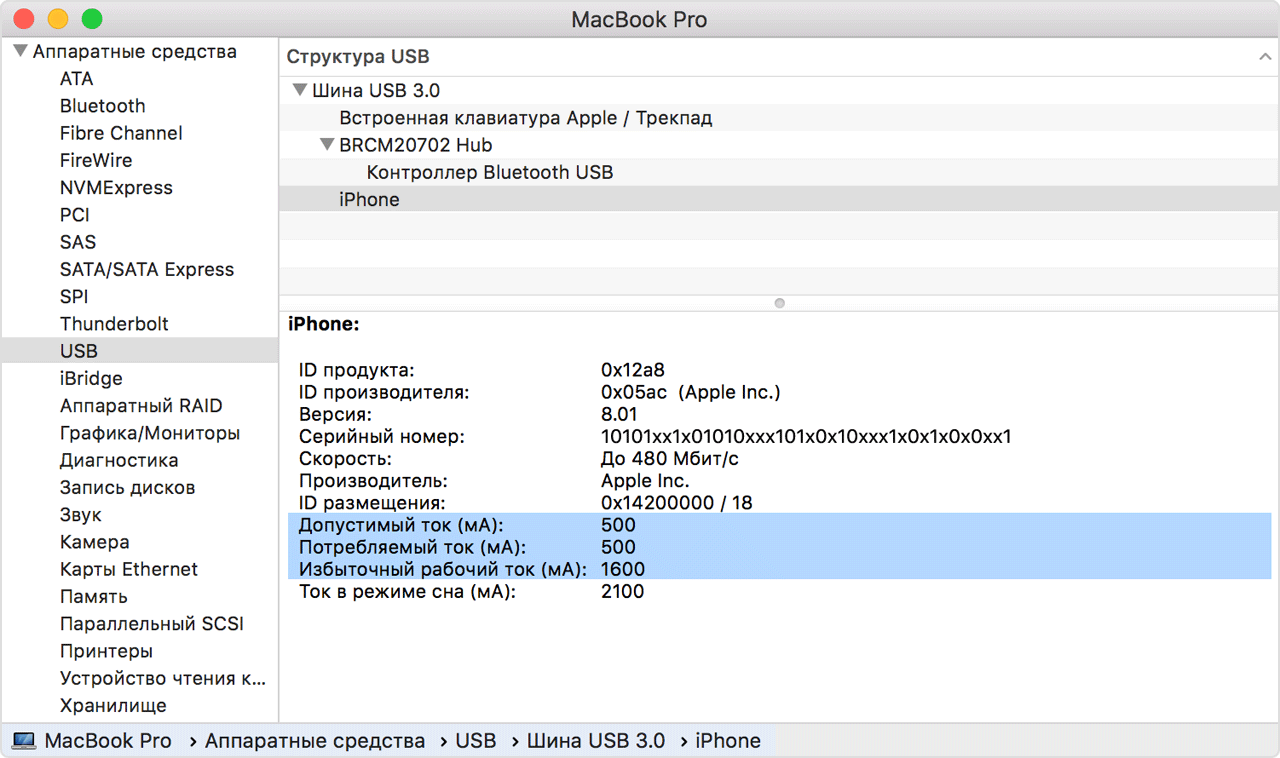
Дополнительная информация
Если периферийное устройство USB ведет себя непредвиденным образом — например, не включается или не распознается компьютером, — возможно, оно требует больше мощности, чем доступно. Для устранения проблемы попробуйте один из следующих вариантов:
Подключите устройство непосредственно к компьютеру Mac, а не через концентратор.
Используйте концентратор USB с адаптером питания.
Проверьте, можно ли подключить данное периферийное устройство более чем к одному порту USB одновременно.
Уточните, не прилагается ли к периферийному устройству собственный адаптер питания.
Каким образом можно определить, подключено ли устройство в качестве устройства USB 3?
Используйте утилиту «Информация о системе».
В меню Apple () выберите пункт «Об этом Mac».
Выберите «Отчет о системе».
В разделе «Аппаратные средства» в левой части окна «Информация о системе» щелкните пункт USB.
Устройства USB 3 отображаются в разделе «Шина USB 3.0», а устройства USB 2 — в разделе «Шина USB 2.0». Чтобы узнать больше о каждом из устройств, щелкните его название.
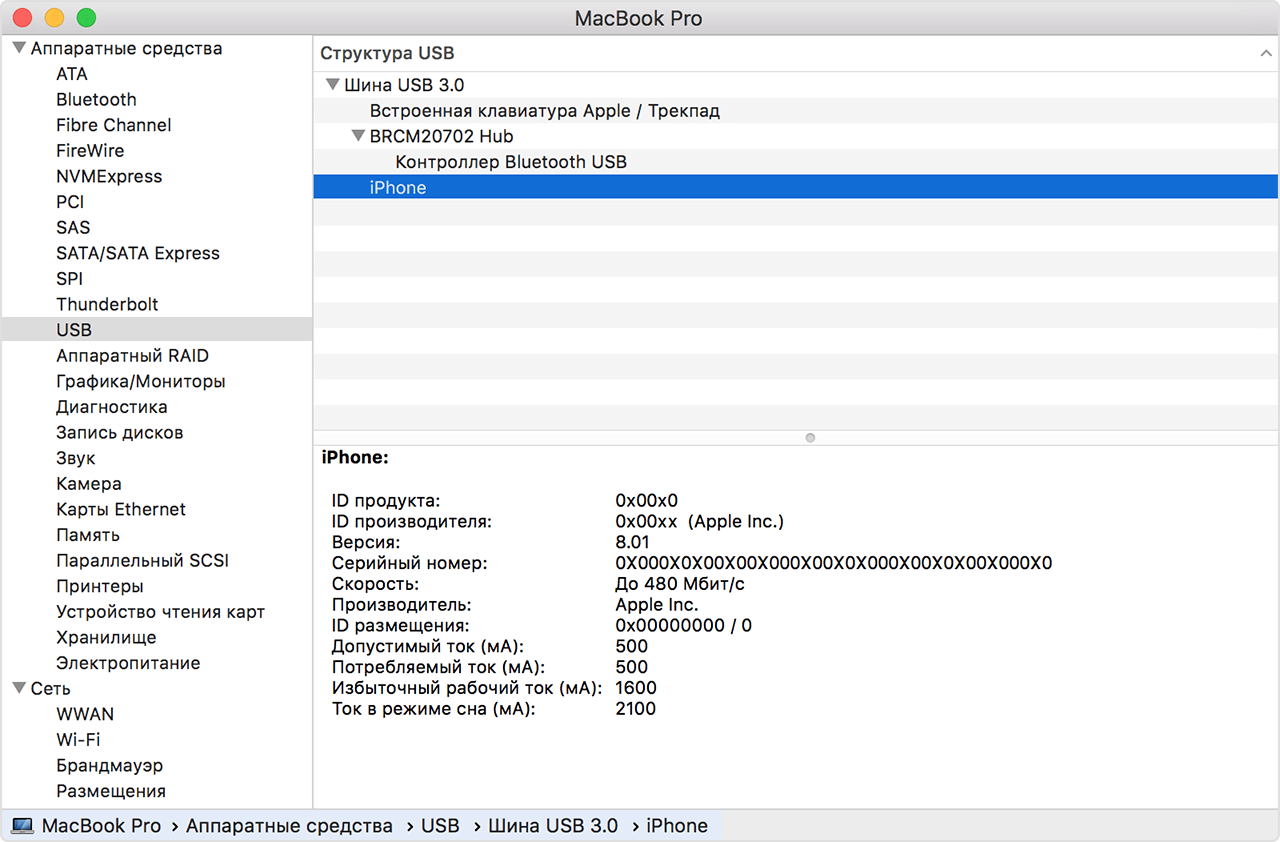
Так можно посмотреть, вообще что-то подключено к порту, где этот Modi, или вообще ничего не определилось.